
William Charles
0
3997
74
On yıl önce, denetleyici, PC oyuncularını konsol kardeşlerinden ayıran kesin bir çizgiydi. PC oyuncuları klavyeleri, konsol oyuncuları kullanılmış denetleyicileri Denetleyici Savaşları: PS3 vs PS4, Xbox 360 vs Xbox One Denetleyici Savaşları: PS3 vs PS4, Xbox 360 vs Xbox One ve sonra hangisinin en iyi kontrolör olabileceğini görmek için onları birbirimizle karşılaştıracağız. ve ikisi arasında çok az bir örtüşme vardı.
Ancak zaman değişti. Artık birçok oyun konsola odaklanarak yayınlanıyor ve ardından PC'ye aktarılıyor ve geliştiriciler genellikle gamepad desteğini bağlantı noktasında tutuyor. Bu, denetleyicilere sahip daha fazla PC kullanıcısı ile sonuçlandı ve daha fazla geliştirici bu seçenek için optimize edildi. Ancak, herkes sıçrama yapmamış, işte hala klavyenin bir öğrencisi iseniz bilmeniz gerekenler.
Silahını Seçmek
Bir kontrol cihazını kucaklamaya giden yolda ilk adım, bir satın almaktır. Birçok seçenek var, ancak birkaçı diğerlerinden daha iyi göze çarpıyor.
Şimdiye kadar en popüler Xbox 360 gamepad. Bu benim kişisel favorim, ancak bu kadar yaygın olmasının tek nedeni bu değil. Başarısının gerçek anahtarı, Microsoft’un Windows’taki 360 denetleyiciye desteğini içermesidir; bu, geliştiricilerin aynı denetimleri 360 için kullandıkları bir PC bağlantı noktasında kullanabildikleri anlamına gelir. Çoğu durumda konsoldan PC’ye taşınan bir oyun varsayılan olacaktır. 360 denetleyicinin düzenine ve ikonografisine, aslında başka bir gamepad kullanmaya çalışsanız bile.

Windows için kablolu bir 360 denetleyici genellikle 30 ile 35 dolar arasında çalışır. 10 dolar olan Windows için Xbox 360 kablosuz oyun alıcısını satın alırsanız, herhangi bir kablosuz 360 denetleyiciyi de kullanabilirsiniz..
Popüler bir alternatif Razer Sabertooth Elite'dir. Bu üçüncü taraf denetleyici, 360 denetleyicinin görünümünü taklit eder ancak altı tane daha programlanabilir düğme ve geliştirilmiş bir yönlendirme pedi atar. Diğer bir avantaj, kontrol cihazının çok yönlülüğüdür; bir Windows PC ile kullanılabilir veya Xbox 360.

Üçüncü yol ise PlayStation 3 kumandasına 360'lardan daha fazla. Dürüst olmak gerekirse, bu rotaya gitme nedenleri sınırlıdır, çünkü bir Xbox 360 kablolu kontrol cihazı daha ucuz ve kullanımı daha kolay olacaktır. F710'u (veya diğer üçüncü parti alternatifleri), 360 gamepad'in derinlemesine ve irrasyonel nefretine sahipseniz göz önünde bulundurmalısınız..
Ne PS3 Denetleyicisi Hakkında?
Bilgisayarınızda Bluetooth daha iyi DS3 adlı bir program kullanıyorsa, PS3 denetleyicinizi kullanabilirsiniz. Ancak, kesinlikle yapmadığınız sürece, önerebileceğim bir seçenek değil. tapmak PS3 denetleyicisi. Yapılandırması zor olabilir ve çoğu konsoldan PC'ye bağlantı noktası varsayılan olarak 360 ped için optimize edilmiş bir konfigürasyona sahip olduğundan, muhtemelen oyun içi ayarlarla uğraşmanız gerekecek..
Xbox One ve PS4 Kontrolörleri Hakkında Ne?
Microsoft, Xbox One Microsoft Xbox One İnceleme ve Giveaway'i hazırlamayı planlıyor Microsoft Xbox One İnceleme ve Giveaway, Konsol savaşları resmen azalıyor ve ikisiyle de yeterli zaman geçirdik. Bu soruya yalvarır: Xbox One nasıl karşılaştırılır? denetleyici sürücülerini tıpkı 360 denetleyiciyle olduğu gibi Windows'a da ekleyin. Bunun 2014'te bir noktada gerçekleşmesi gerekiyor ve muhtemelen ücretsiz bir Windows güncellemesi olarak dağıtılacak.

PlayStation 4 Sony PlayStation 4 İnceleme ve Giveaway Sony PlayStation 4 İnceleme ve Giveaway Bayanlar baylar, Sony PlayStation 4 ile yeni nesil video oyun konsolları burada! Bir kablolu veya Bluetooth bağlantısı ve PC'nizin gerçekten bir 360 denetleyici ile konuştuğunu düşünmesini sağlayan özel bir sürücü kullanılarak çalıştırılabilir. Birçok kullanıcı bu yöntemin işe yaradığını bildirse de, kusursuz olabilir, çünkü bazı programlama programlarında yalnız bir oyuncunun işidir..
Kontrolörünü aldın. Şimdi ne olacak?
Kontrol cihazınızı aldıktan sonra, kullanabilmeniz için bazı oyunlara ihtiyacınız olacak. Aramanızla ilgili pek çok yol var, ancak en kolayı Steam'i yüklemektir.
Valve desteği, normal arayüzün ince, tıklanabilir elemanlarını, yönlü bir ped ile çalışan büyük, yağ menüleriyle değiştiren bir kontrolörle kullanım için ayarlanmış bir arayüz olan Büyük Resim Modu geliştirdiğinden bu yana Steam için önemli hale gelmiştir..
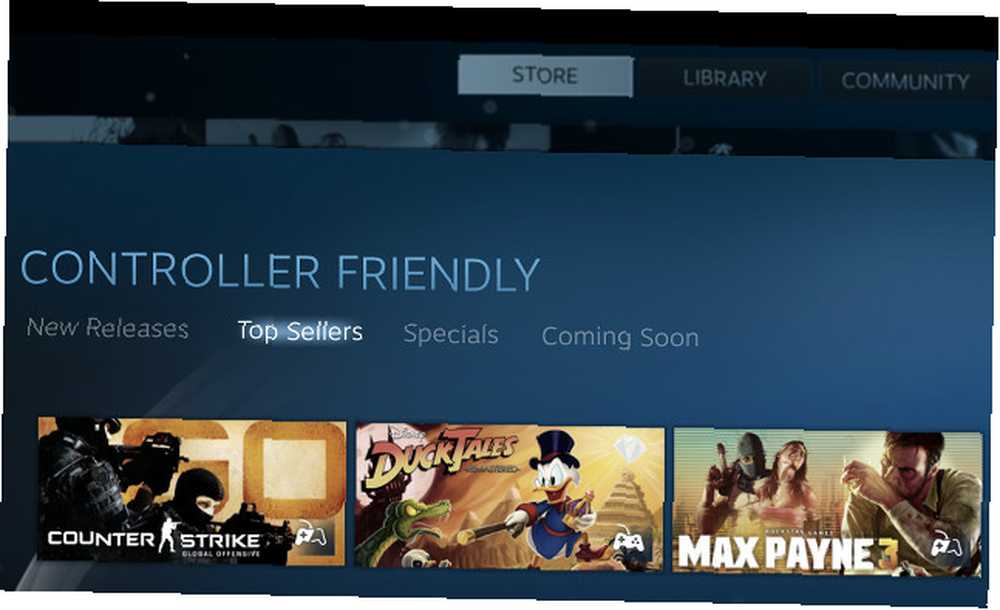
Steam'de oyun ararken göreceksiniz “Tam denetleyici desteği” Klavye olmadan% 100 oynanabilecek şekilde tasarlanmış başlıklar açıklamasında listelenmiştir. Kısmi denetleyici desteği olan oyunlara da girebilirsiniz; bunlar genellikle denetleyiciyle oynanabilir ancak metin girmek veya belirli menülerde gezinmek için klavyeye ihtiyacınız olabilir.
Ayrıca Büyük Resim Modunda Denetleyici Dostu zGames bölümü de bulunmaktadır. Bu kategori normal Steam mağazasını görüntülerken görünmez, bu nedenle çoğu insan özlüyor.
Denetleyici Desteği Eksik Oyunlar ile Başa Çıkmak
Destek veren birçok oyun var. Popüler çapraz platform sürümleri hemen hemen her zaman ellerinde bulunur; bu, seçim için başlık sıkıntısı olmadığı anlamına gelir. Ancak, indie oyunlarına giriyorsanız, seçiminiz daha sınırlı olacaktır. Aynı durum, beş ila sekiz yaşından büyük başlıklar çalmaya çalışırsanız geçerlidir..
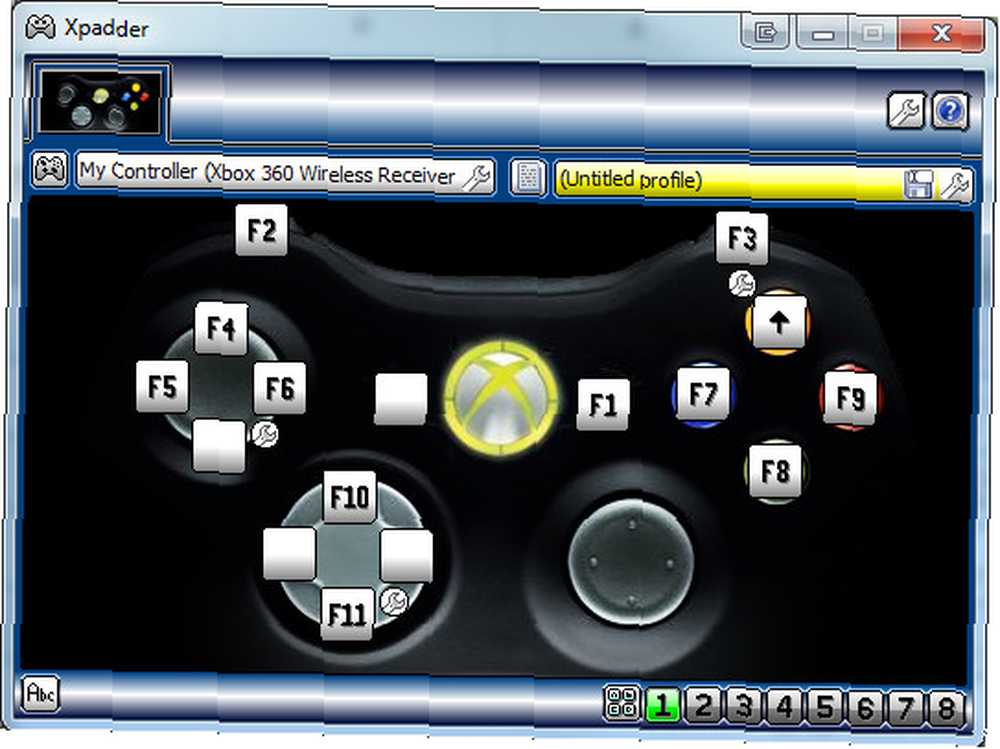
Bu sorunu, klavye ve fare girişini taklit eden bir araç olan Xpadder ile çözmeyi deneyebilirsiniz, böylece bir gamepad ile denetleyici desteği olmayan oyunların tadını çıkarmayı mümkün kılabilir. Kontroller biraz garip gelebilir ve işe yarayan bir konfigürasyon bulmadan önce denemeniz gerekebilir, fakat hiç yoktan iyidir. Xpadder 9,99 $ ve deneme yok.
Alternatif olarak, aslında aynı şeyi yapan ancak yalnızca 7 ABD doları olan ve ücretsiz deneme sürümü sunan JoyToKey'i kullanabilirsiniz. Bence JoyToKey, Xpadder'dan daha zor, çünkü denetleyicinizin kullanışlı görsel temsilinden yoksun, ancak her ikisi de sonuçta aynı işi yapıyor.
Sonuç
Bu, PC'nizde bir denetleyici kullanmak hakkında bilmeniz gereken her şeydir. Birazcık Daha bilmen gerekenden daha fazla, aslında, çünkü sen gerçekten var Yapılacaklar, Windows için bir Xbox 360 denetleyicisi satın almak ve bilgisayarınıza takmaktır. İş bitmiş. Gamepad'ler, yalnızca PS3'ün DualShock gibi PC uyumluluğu için birinci taraf desteği olmayan alternatifleri kullanmaya karar verdiğinizde karmaşıklaşıyor.
360'ın gamepad'ini seviyor musunuz, yoksa farklı bir seçenek kullanmayı mı tercih ediyorsunuz? Yorumlarda bize bildirin!











